Werkzeugpalette
Die Werkzeugpalette in AKVIS Chameleon enthält drei Werkzeuggruppen: Vorbearbeitungswerkzeuge, Nachbearbeitungswerkzeuge und Hilfswerkzeuge. Die Werkzeugsätze ändern sich automatisch bei Umschaltung zwischen den Registern Original und Ergebnis.
 |
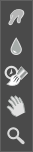 |
| Werkzeugpalette im Original-Register |
Werkzeugpalette im Ergebnis-Register |
Vorbearbeitungswerkzeuge (aktiv im Original-Register):
-
Mit den Standard- und automatischen Auswahlwerkzeugen können Sie ein Fragment für die Collage auswählen.
Die Standard-Auswahlwerkzeuge erlauben es, geometrische oder freie Formen schnell auszuwählen. Sie sind besonders nützlich, wenn man eine präzise Auswahlform erhalten möchte.
- Auswahlpinsel
 . Malen Sie mit diesem Tool über einem Bereich des Bildes, um ihn auszuwählen. Die Größe des Werkzeugs kann anhand des entsprechenden Parameters in der Einstellungsleiste geändert werden.
. Malen Sie mit diesem Tool über einem Bereich des Bildes, um ihn auszuwählen. Die Größe des Werkzeugs kann anhand des entsprechenden Parameters in der Einstellungsleiste geändert werden. - Rechteckauswahl
 . Das Werkzeug erlaubt es Ihnen, rechteckige oder quadratische Bereiche des Bildes auszuwählen. Dazu ziehen Sie den Cursor über den gewünschten Bereich mit gedrückter Maustaste.
. Das Werkzeug erlaubt es Ihnen, rechteckige oder quadratische Bereiche des Bildes auszuwählen. Dazu ziehen Sie den Cursor über den gewünschten Bereich mit gedrückter Maustaste. - Ellipsenauswahl
 . Das Werkzeug erlaubt es, elliptische oder kreisförmige Fragmente auszuwählen. Dazu ziehen Sie den Cursor über den gewünschten Bereich mit gedrückter Maustaste.
. Das Werkzeug erlaubt es, elliptische oder kreisförmige Fragmente auszuwählen. Dazu ziehen Sie den Cursor über den gewünschten Bereich mit gedrückter Maustaste. - Freie Auswahl
 . Das Werkzeug erlaubt es Ihnen, ein beliebig geformtes Fragment auszuwählen. Um die freie Auswahl zu erstellen, muss man die Linie um ein Fragment herum ziehen. Wenn man die Maustaste loslässt, schließt sich die Kontur automatisch.
. Das Werkzeug erlaubt es Ihnen, ein beliebig geformtes Fragment auszuwählen. Um die freie Auswahl zu erstellen, muss man die Linie um ein Fragment herum ziehen. Wenn man die Maustaste loslässt, schließt sich die Kontur automatisch.
Achtung! Wenn Sie ein Auswahlwerkzeug aktivieren, gehen alle mit anderen Werkzeugen vorgenommenen Änderungen verloren! Deshalb wird es empfohlen, die Auswahlwerkzeuge in erster Linie zu verwenden!

Auswahl erstellenVerwenden Sie folgende Optionen, um die Auswahl anzupassen:
- Neu
 . Beim Erstellen der neuen Auswahl wird die bestehende Auswahl entfernt.
. Beim Erstellen der neuen Auswahl wird die bestehende Auswahl entfernt. - Summieren
 . Die neue Auswahl wird zu der bestehenden Auswahl hinzugefügt.
. Die neue Auswahl wird zu der bestehenden Auswahl hinzugefügt. - Subtrahieren
 . Der gemeinsame Bereich wird von der Auswahl ausgeschlossen.
. Der gemeinsame Bereich wird von der Auswahl ausgeschlossen.
Der Auswahlmodus beeinflusst eine Zusammenwirkung der ausgewählten Bereiche:
Umkehren. Die Option invertiert die Auswahl.
Aufheben. Die Option löscht die Auswahl.
Anwenden. Drücken Sie die Taste, um den Auswahlmodus zu beenden und das ausgewählte Fragment oberhalb des Hintergrundbildes zu platzieren.
- Auswahlpinsel
- Mit den automatischen Auswahlwerkzeugen können Sie ein Fragment für die Collage auswählen, indem Sie einen groben Umriss erstellen.
- Beibehalten-Stift
 . Benutzen Sie diesen Stift, um die Bereiche zu markieren, die auf der Collage beibehalten werden sollen. Der Hotkey auf der Tastatur ist K.
. Benutzen Sie diesen Stift, um die Bereiche zu markieren, die auf der Collage beibehalten werden sollen. Der Hotkey auf der Tastatur ist K. - Abschneiden-Stift
 . Benutzen Sie diesen Stift, um die Bereiche zu markieren, die auf der Collage nicht erscheinen sollen. Der Hotkey ist D.
. Benutzen Sie diesen Stift, um die Bereiche zu markieren, die auf der Collage nicht erscheinen sollen. Der Hotkey ist D. - Radiergummi
 . Verwenden Sie den Radiergummi, um Markierungslinien zu löschen. Der rote Rahmen kann nicht gelöscht werden, er zeigt die Ränder des Fragments. Der Hotkey ist E.
. Verwenden Sie den Radiergummi, um Markierungslinien zu löschen. Der rote Rahmen kann nicht gelöscht werden, er zeigt die Ränder des Fragments. Der Hotkey ist E.

AuswahlUm eine gerade Linie zu ziehen, halten Sie dabei die Shift-Taste auf der Tastatur gedrückt.
- Beibehalten-Stift
-
Verwenden Sie das Transformieren-Werkzeug
 aus der Werkzeugpalette, um die Größe, die Position und den Drehwinkel des eingesetzten Bildschnittes zu ändern.
aus der Werkzeugpalette, um die Größe, die Position und den Drehwinkel des eingesetzten Bildschnittes zu ändern.

Klicken Sie auf
 (T) und der Bildausschnitt wird in einem Rahmen gezeigt; die Parameter der Transformation werden in den Einstellungen angezeigt.
(T) und der Bildausschnitt wird in einem Rahmen gezeigt; die Parameter der Transformation werden in den Einstellungen angezeigt.
Um die Größe des Fragments zu ändern, bringen Sie den Cursor auf den Rahmen. Der Cursor transformiert sich in einen zweiseitigen Pfeil
 . Erhöhen/verringern Sie die Größe des Fragments, indem Sie die linke Maustaste gedrückt halten. Um die Größe des Fragments zu ändern, tragen Sie einen anderen Wert ins Feld B (Breite) und H (Höhe) ein.
. Erhöhen/verringern Sie die Größe des Fragments, indem Sie die linke Maustaste gedrückt halten. Um die Größe des Fragments zu ändern, tragen Sie einen anderen Wert ins Feld B (Breite) und H (Höhe) ein.
Es gibt ein Proportionen-Zeichen
 /
/ zwischen den Parameter B und H. Wenn diese Option
zwischen den Parameter B und H. Wenn diese Option  aktiviert ist, wird das Bild proportional skaliert. Wenn sie deaktiviert ist
aktiviert ist, wird das Bild proportional skaliert. Wenn sie deaktiviert ist  , können Sie andere Werte einstellen. Wenn die Werte negativ sind, wird das Fragment horizontal bzw. vertikal gespiegelt.
, können Sie andere Werte einstellen. Wenn die Werte negativ sind, wird das Fragment horizontal bzw. vertikal gespiegelt.
Um das Fragment zu drehen, ziehen Sie den Cursor auf eine Ecke des Fragments, damit ein runder Mauszeiger erscheint
 . Bewegen Sie den Zeiger bei gedrückter Maustaste. Man kann auch das Fragment drehen, indem man einen Wert ins Feld W (Winkel) einträgt. Der Parameter nimmt Werte zwischen -180 und 180 an.
. Bewegen Sie den Zeiger bei gedrückter Maustaste. Man kann auch das Fragment drehen, indem man einen Wert ins Feld W (Winkel) einträgt. Der Parameter nimmt Werte zwischen -180 und 180 an.
Um das Fragment zu bewegen, bringen Sie den Cursor innerhalb des Fragments; der Cursor wird zu einem Kreuz
 . Bewegen Sie das Fragment bei gedrückter Maustaste.
. Bewegen Sie das Fragment bei gedrückter Maustaste.Die Schaltfläche Horizontal spiegeln
 erlaubt es, das eingefügte Fragment an der horizontalen Achse zu spiegeln.
erlaubt es, das eingefügte Fragment an der horizontalen Achse zu spiegeln.
Die Schaltfläche Vertikal spiegeln
 erlaubt es, das eingefügte Fragment an der vertikalen Achse zu spiegeln.
erlaubt es, das eingefügte Fragment an der vertikalen Achse zu spiegeln.
Nachbearbeitungswerkzeuge (aktiv im Ergebnis-Register, nur für Deluxe/Business):
Achtung! Die Werkzeuge ![]() ,
, ![]() ,
, ![]() sind nur für die Lizenzen Home Deluxe/Business verfügbar. Die Werkzeuge werden aktiviert, wenn man auf das Register Ergebnis umschaltet. Benutzen sie diese Werkzeuge im letzten Schritt. Wenn Sie die Bildbearbeitung restarten
sind nur für die Lizenzen Home Deluxe/Business verfügbar. Die Werkzeuge werden aktiviert, wenn man auf das Register Ergebnis umschaltet. Benutzen sie diese Werkzeuge im letzten Schritt. Wenn Sie die Bildbearbeitung restarten  ,
,
Die Parameter dieser Werkzeuge werden durch einen Rechtsklick innerhalb des bearbeiteten Bildes angezeigt.
-
Wischfinger-Werkzeuges
 . Das Werkzeug mischt Farben im Bild und glättet die Kanten des eingefügten Fragments.
. Das Werkzeug mischt Farben im Bild und glättet die Kanten des eingefügten Fragments.
Parameter des Werkzeuges:
Größe (1-300). Anhand dieses Parameters wird der Durchmesser des Pinsels angepasst.
Härte (0-100). Der Parameter legt die Unschärfe der Pinselkante fest. Je größer der Wert, desto härter ist die Pinselkante.
Stärke (1-100). Der Parameter legt die Verschmierung der Farben fest. Je höher der Wert, desto stärker wird die Farbe verstrichen.

Vor der Anwendung des Werkzeugs
Wischfinger wurde benutzt -
Weichzeichnen
 . Verwenden Sie dieses Werkzeug, um die Schärfe der Kanten des Fragments zu reduzieren.
. Verwenden Sie dieses Werkzeug, um die Schärfe der Kanten des Fragments zu reduzieren.
Parameter des Werkzeugs:
Größe (1-200). Durchmesser des Pinsels.
Härte (0-100). Die Breite der Aussenkante des Pinsels. In diesem Bereich wird das Bild nur teilweise weich gezeichnet. Je höher der Wert, desto größer ist der Bereich, der stark weich gezeichnet wird.
Radius (0,1-10,0). Intensität der Auswirkung. Dieser Parameter legt den Bereich fest, in dem die Punkte verwischt werden. Bei höheren Werten des Parameters ist der Verwischungsradius größer.

Vor Anwendung des Werkzeuges
Weichzeichnen wurde benutzt -
Protokollpinsel
 . Das Werkzeug funktioniert in einem von zwei Modi: entweder stellt den Original-Hintergrund wieder her (Kontrollkästchen ist aktiviert) oder bearbeitet die mit anderen Nachbearbeitungswerkzeugen vorgenommenen Änderungen (Kontrollkästchen ist deaktiviert).
. Das Werkzeug funktioniert in einem von zwei Modi: entweder stellt den Original-Hintergrund wieder her (Kontrollkästchen ist aktiviert) oder bearbeitet die mit anderen Nachbearbeitungswerkzeugen vorgenommenen Änderungen (Kontrollkästchen ist deaktiviert).
Parameter des Werkzeugs:
Größe (1-1000). Der Parameter legt die maximale Breite der Pinsellinien fest.
Härte (0-100). Der Parameter beeinflusst die Verschwommenheit der Kanten des Werkzeugs. Wenn der Wert bei 100% liegt, ist die Grenze zwischen den Pinselkanten und dem Hintergrund sehr deutlich. Bei niedrigen Werten wird der Übergang zwischen den Bereichen glätter.
Stärke (1-100). Der Grad der Wiederherstellung des ursprünglichen Zustandes. Bei niedrigeren Werten wird der Bereich nicht vollständig wiederhergestellt, sondern vermischt sich der Effekt mit dem Originalbereich. Bei 100% wird der ursprüngliche Zustand vollständig wiederhergestellt.
In der Dropdown-Liste Wiederherstellen können Sie auswählen, was das Werkzeug wiederherstellen soll: Fragment, Hintergrund oder Verarbeitungsergebnis.

Vor Anwendung des Werkzeuges
Protokollpinsel wurde benutzt
Hilfswerkzeuge (aktiv in beiden Registern, für alle Lizenztypen):
-
Das Hand-Werkzeug
 wird verwendet, um den angezeigten Bereich des Bildes im Fenster zu verschieben, wenn das ganze Bild in das Fenster bei diesem Maßstab nicht passt. Um das Bild zu scrollen, klicken Sie auf diese Schaltfläche, bringen Sie den Cursor auf das Bild und verschieben Sie das Bild bei gedrückter Maustaste. Um das Werkzeug schnell zu aktivieren, drücken Sie die Taste H auf der Tastatur.
wird verwendet, um den angezeigten Bereich des Bildes im Fenster zu verschieben, wenn das ganze Bild in das Fenster bei diesem Maßstab nicht passt. Um das Bild zu scrollen, klicken Sie auf diese Schaltfläche, bringen Sie den Cursor auf das Bild und verschieben Sie das Bild bei gedrückter Maustaste. Um das Werkzeug schnell zu aktivieren, drücken Sie die Taste H auf der Tastatur.
Mit einem Doppelklick auf die Schaltfläche wird die Abbildung der Programmfenstergröße angepasst.
wird die Abbildung der Programmfenstergröße angepasst.
-
Das Zoom-Werkzeug
 ändert den Maßstab des Bildes. Um den Maßstab zu erhöhen, klicken Sie auf das Bild. Um den Maßstab zu verringern, klicken Sie auf das Bild bei der gedrückten Alt-Taste. Um das Werkzeug schnell zu aktivieren, drücken Sie die Z-Taste auf der Tastatur.
ändert den Maßstab des Bildes. Um den Maßstab zu erhöhen, klicken Sie auf das Bild. Um den Maßstab zu verringern, klicken Sie auf das Bild bei der gedrückten Alt-Taste. Um das Werkzeug schnell zu aktivieren, drücken Sie die Z-Taste auf der Tastatur.
Mit einem Doppelklick auf die Schaltfläche wird die Abbildung in ihrer Originalgröße (100%) dargestellt.
wird die Abbildung in ihrer Originalgröße (100%) dargestellt.
